Anteckningar som finns i Windows är ett mycket grundläggande redigeringsverktyg för att visa och redigera textfiler. Det kan öppna filändelser som TXT, INI, LOG, BAT och etc så länge det är ett textformat. Jag tycker att Anteckningar är användbara när jag snabbt behöver ta korta anteckningar och även ta bort alla rika textformat, särskilt när texten kopieras från webbplatser. Ett av de största problemen med Notepad är att det inte känner igen radbrytningar från textfiler skapade i UNIX- eller Mac OS-operativsystem, vilket är anledningen till att du ibland ser några mycket långa meningar på en readme-fil. Förutom detta stöder inte Notepad också flikar, vanliga uttryck, bokmärken och många fler funktioner som kan göra en textredigerare verkligen kraftfull och användbar.
Det finns ganska många gratis tredje parts textredigerare som är bättre än Notepad och vår favorit är definitivt Notepad ++ som vi har använt den i flera år redan. Notepad ++ har hjälpt oss att lösa många av våra textmanipuleringsbehov som att generera sekvensnummer, ta bort duplicerade rader, radera rader som inte innehåller specifika ord, övervaka logg eller textfilsändringar i realtid och många fler!
Eftersom Notepad ++ är så mycket bättre än Notepad är det ingen brainer att ersätta den inbyggda Notepad i Windows med Notepad ++. Här föreslår vi den säkraste metoden för att göra det som fortfarande kommer att vara effektiv även efter ett servicepackinstallation utan att ersätta Notepad.exe i Windows. Innan du permanent byter ut Notepad i Windows med Notepad ++, kommer vi först att visa dig metoderna för att starta Notepad ++.
1. Högerklicka på snabbmenyn

Under installationen har Notepad ++ ett alternativ att installera en kontextmenypost som är markerad som standard. Om du aktiverar detta alternativ kan du enkelt öppna alla filer i Windows med Notepad ++ med högerklick. Högerklicka bara på vilken fil som helst och välj "Edit with Notepad ++".
2. Kör / Sök
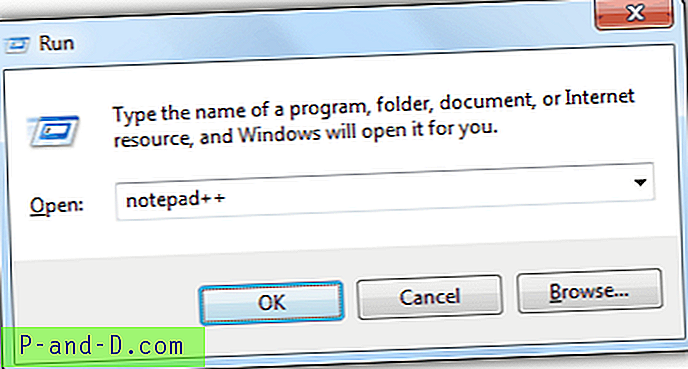
Du kan starta en ny instans av Notepad ++ utan att ladda några filer genom att skriva notepad ++ och trycka på Enter i Run-fönstret (Win + R) eller från Sökprogram och filfält i startmenyn för Windows 7. Detta kanske inte är en väldigt bekväm metod eftersom det att hålla SHIFT-tangenten intryckt två gånger för att skriva plustecket två gånger.
3. Filförening
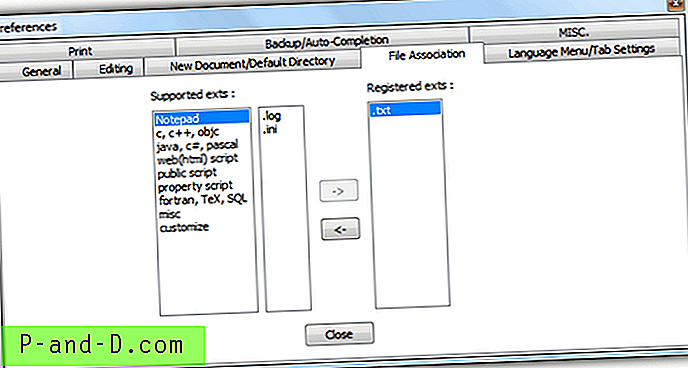
Du kan koppla vanliga textbaserade filändelser som .txt, .log, .ini för att automatiskt öppna med Notepad ++ från inställningarna. Kör Notepad ++ som administratör, klicka på Inställningar på menyraden och välj Inställningar. Gå till fliken Filassociation, välj de tillägg som stöds och klicka på pilknappen för att flytta den till de registrerade tillägg. Observera att om du noterar kör Notepad ++ som administratör sparas inte inställningarna för filassociation.
Det finns fördelar med att helt ersätta Notepad med Notepad ++. Till exempel kan tredjepartsprogramvara som FTP redigera textfiler på servern genom att först ladda ner filen och sedan öppna den automatiskt med Notepad. Även om detta kan ändras för det mesta i programvaran, skulle det vara besvärligt och tidskrävande att konfigurera alla installerade applikationer på din dator. Här kan du hitta den säkraste och enklaste metoden att permanent ersätta Notepad med Notepad ++ som kommer att överleva genom nya servicepackinstallationer och också enkelt att återställa ändringarna.
1. Om du inte har installerat Notepad ++ på din dator, ladda ner Notepad ++ och installera.
2. Ladda ner Notepad ++ Launcher och extrahera den till Notepad ++ -mappen som normalt finns i C: \ Program Files \ Notepad ++ \
3. Ladda ner den här fixfilsfilen och dubbelklicka på den för att slå samman den till ditt register. Se till att du klickar på Ja-knappen.
Ändringarna träder i kraft omedelbart utan att starta om Windows eller logga in igen på ditt konto. Försök köra Notepad och Notepad ++ bör köras istället. Observera att lösningen ovan bara fungerar om Notepad ++ är installerad i C: \ Program Files \ Notepad ++ \ och du har extraherat rätt startprogrammet till programmets mapp. Om du får felet:
Windows kan inte hitta 'C: \ path \ to \ your \ file.txt'. Se till att du skrev namnet korrekt och försök sedan igen.
Det beror antingen på den felaktiga sökvägen till Notepad ++ eller så extraherade du inte startprogrammet till Notepad ++: s mapp. Om du har ett 64-bitars Windows-operativsystem måste du ändra registerfilen manuellt och uppdatera sökvägen till den plats där Notepad ++ är installerad.
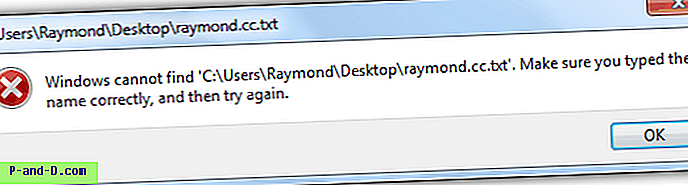
För att återställa standard Anteckningar i Windows, ladda ner och köra den här fixfilsfilen som kommer att återställa ändringarna i ditt register.





